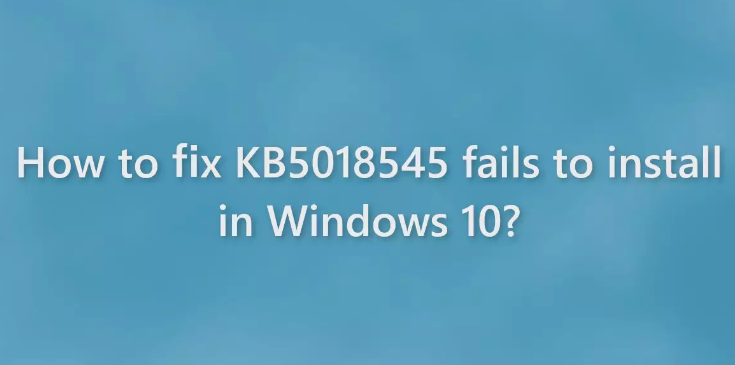Hace casi una semana, se lanzó KB5018545 como una actualización acumulativa para .NET Framework 3.5, 4.8 y 4.8.1. La actualización trae mejoras de calidad y confiabilidad. Muchas personas ya han instalado la actualización con éxito y no encuentran ningún problema al hacerlo.
Sin embargo, algunos usuarios informaron que KB5018545 no se instala en Windows 10. En la actualidad, se desconoce la razón exacta por la que podría causar el problema. Las razones más comunes por las que Windows Update no puede instalarse incluyen archivos dañados, componentes de actualización que funcionan mal, controladores obsoletos o interferencia de aplicaciones de terceros.
A continuación, proporcionamos las mejores soluciones de solución de problemas que debe probar para solucionar este problema. Estas son las soluciones comunes que las personas intentan cuando se enfrentan a problemas debido a los problemas mencionados anteriormente.
Tenga en cuenta que los métodos manuales de solución de problemas pueden ser un proceso largo y complicado, por lo que puede usar la herramienta de reparación de PC si desea una solución rápida. Esta herramienta puede reparar la mayoría de los errores del sistema, BSOD, archivos corruptos y problemas de registro automáticamente.
Las posibles soluciones para KB5018545 no se instalan en Windows 10
Solución 1: desinstale la herramienta antivirus de terceros
A veces, el problema ocurre porque la herramienta de seguridad instalada en el sistema interfiere con el proceso legítimo de Windows. En el caso particular, debe eliminarlo para ver si esto resuelve el problema. Vaya a Aplicaciones y características, busque la herramienta antivirus de terceros, haga clic en ella y luego seleccione Desinstalar. Intente instalar Windows Update nuevamente.
Solución 2: eliminar archivos de actualización de Windows
- Presione Win+ X y haga clic en PowerShell (Administrador),
- Copie y pegue los siguientes comandos y presione Enter cada vez:
bits de parada de red
parada neta wuauserv
servidor de parada neta
parada neta cryptsvc
- Presione Win+ R para abrir la ventana Ejecutar,
- Escriba %windir%\softwaredistribution\ presione Enter,
- Eliminar todo el contenido dentro de la carpeta SoftwareDistribution,
- Luego, presione Win+ X y abra PowerShell (Administrador) nuevamente,
- Copie y pegue los siguientes comandos esta vez y presione Enter después de cada uno:
bits de inicio neto
inicio neto wuauserv
servidor de inicio neto
inicio neto cryptsvc
- Compruebe si esto resuelve su problema.
Solución 3: Ejecute el Solucionador de problemas de actualización de Windows
- Presione Win+ X y abra Configuración,
- Ir a Actualización y Seguridad,
- Haga clic en Solucionador de problemas > Solucionador de problemas adicional,
- Ejecutar el Solucionador de problemas de actualización,
- Reinicie su sistema ahora e intente actualizar su sistema operativo Windows una vez más y vea si KB5018545 aún no se instala en Windows 10.
Corrección 4: Realizar escaneo SFC y DISM
Si el problema continúa, debe usar las utilidades SFC y DISM integradas para verificar y reparar los archivos del sistema dañados que podrían causar el problema:
- Abrir símbolo del sistema como administrador,
- En la línea de comando, escriba sfc /scannow y presione Enter,
- Reinicie su dispositivo,
- Si SFC devolvió un error, use los siguientes comandos y presione Enter después de cada uno:
DISM /En línea /Imagen de limpieza /CheckHealth
DISM /En línea /Imagen de limpieza /ScanHealth
DISM /En línea /Imagen de limpieza /RestoreHealth
Solución 5: realice la actualización del controlador
Una versión obsoleta del controlador que está utilizando trae varios problemas dentro del sistema que incluye KB5018545 que no se instala en Windows 10. Puede actualizar su controlador siguiendo los pasos a continuación:
- Desde la búsqueda de Windows, busque el Administrador de dispositivos y ábralo,
- Seleccione una categoría para ver el nombre del dispositivo y elija el que desea actualizar,
- Seleccionar automáticamente para software de controlador actualizado,
- Haga clic en Actualizar controlador,
- Como alternativa, utilice la herramienta de actualización automática del controlador para descargar automáticamente el controlador en su sistema.
Solución 6: instale la actualización manualmente
Si el problema persiste, puede descargar e instalar la actualización manualmente:
- Haga clic derecho en el botón Inicio y seleccione Configuración,
- Vaya a Actualización y seguridad,
- A la derecha, busque y haga clic en Ver historial de actualizaciones,
- De la lista, anote su número de KB,
- Ahora, visite la página del Catálogo de actualizaciones de Microsoft, escriba el número de KB y presione Buscar,
- Descargue la actualización e instálela manualmente.
Corrección 7: Actualización a través de la herramienta de creación de medios
Si KB5018545 no se instala en Windows 10, el problema persiste, puede usar la Herramienta de creación de medios para realizar la actualización:
- Descargue los medios de instalación de Windows 10 desde su sitio web oficial,
- Instálelo y ábralo,
- Aceptar los términos de la licencia,
- Elija Actualizar esta PC ahora.
Conclusión
¡Eso es todo! Hemos proporcionado todas las soluciones posibles para KB5018545 que no se instalan en Windows 10. Espero que estas soluciones sean útiles para resolver el problema. Comente a continuación en caso de cualquier consulta, pregunta o sugerencia con respecto a la publicación.